โดย หลงใหลนักเขียน
ผู้ใช้ส่วนใหญ่ใช้เวลาเรียกดูโดยใช้แอปพลิเคชันเบราว์เซอร์บนระบบ windows ใดๆ ผู้ใช้บางคนอาจต้องการเปลี่ยนภาษาเริ่มต้นจากที่หนึ่งไปเป็นอีกภาษาหนึ่ง แต่ไม่แน่ใจว่าสามารถทำได้หรือสามารถทำได้หรือไม่
Mozilla Firefox เป็นหนึ่งในเบราว์เซอร์ที่ดีที่สุดที่มีอยู่ และให้ผู้ใช้เปลี่ยนภาษาเริ่มต้นบนเบราว์เซอร์ได้อย่างง่ายดาย
หากคุณใช้เบราว์เซอร์ Mozilla Firefox และต้องการเปลี่ยนภาษาเริ่มต้นเป็นภาษาอื่น โปรดอ่านหน้านี้เพื่อดูวิธีการ
วิธีเปลี่ยนภาษาของเบราว์เซอร์ Mozilla Firefox
ขั้นตอนที่ 1: ขั้นแรกให้เปิด Mozilla Firefox แอพในระบบของคุณโดยกด Windows ที่สำคัญและพิมพ์ ไฟร์ฟอกซ์
ขั้นตอนที่ 2: จากนั้นเลือก Firefox จากผลการค้นหาโดยคลิกที่แอปดังที่แสดงในภาพหน้าจอด้านล่าง

โฆษณา
ขั้นตอนที่ 3: กด ALT + T ร่วมกันบนแป้นพิมพ์ของคุณแล้วกด ส คีย์เพื่อเปิดหน้าการตั้งค่าในแอป Firefox
ขั้นตอนที่ 4: คลิกที่ ทั่วไป ทางด้านซ้ายแล้วเลื่อนลงมาที่หน้าแล้วคลิก เลือก ภายใต้ส่วนภาษาด้านล่าง

ขั้นตอนที่ 5: ในหน้าต่างการตั้งค่าภาษาของหน้าเว็บ ให้คลิก เลือกภาษาที่จะเพิ่ม... เมนูแบบเลื่อนลงที่ด้านล่างตามที่แสดงในภาพหน้าจอด้านล่าง

ขั้นตอนที่ 6: จากนั้นเลือกภาษาที่คุณต้องการเพิ่มเพื่อใช้เป็นภาษาที่แสดงจากรายการดรอปดาวน์ดังที่แสดงด้านล่าง
ขั้นตอนที่ 7: เมื่อเสร็จแล้ว คลิก เพิ่ม ปุ่มเพื่อเพิ่มภาษาจากรายการ
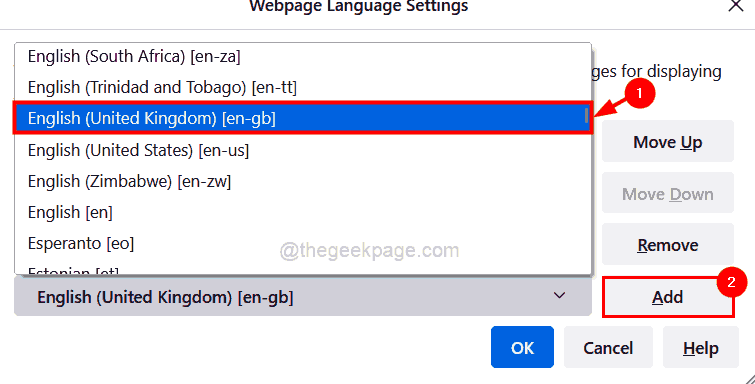
ขั้นตอนที่ 8: เราจำเป็นต้องเปลี่ยนการตั้งค่าของภาษาสำหรับการแสดงบนเว็บเพจบนเบราว์เซอร์ firefox เพื่อให้เป็นค่าเริ่มต้น ดังนั้นคลิกที่ภาษาเพื่อเลือกและคลิก ขยับขึ้น หรือ ย้ายลง เพื่อเลื่อนไปด้านบน
ขั้นตอนที่ 9: เมื่อเสร็จแล้ว คลิก ตกลง.

นั่นคือทั้งหมด นี่คือวิธีที่คุณสามารถเปลี่ยนภาษาที่แสดงในแอป Firefox ในระบบ windows ของคุณ
หวังว่านี่จะเป็นข้อมูล
ขั้นตอนที่ 1 - ดาวน์โหลด Restoro PC Repair Tool จากที่นี่
ขั้นตอนที่ 2 - คลิกที่เริ่มสแกนเพื่อค้นหาและแก้ไขปัญหาพีซีโดยอัตโนมัติ


